Huawei P30 Pro New Edition já chegou a Portugal com um novo “look” e novidades no interior
Junho 19, 2020Dezenas de queixas sobre a 365 Inbox alertam para encomendas de máscaras que não foram entregues
Junho 19, 2020Por vezes, ao configurarmos certos programas ou aplicações no Windows, ativamos acidentalmente funcionalidades que nos podem deixar frustrados e até um pouco confusos. Por exemplo, imagine que da próxima vez que ligar o computador, o cursor intermitente que surge quando está a escrever no Word ou a pesquisar por algo no Windows se transforma numa barra preta. A situação torna-se mais agravante quando não consegue encontrar uma solução e nem mesmo uma rápida pesquisa online o consegue “salvar”.
A estranha barra preta que aparece não é um problema grave ou um sinal de que o seu computador foi invadido por hackers que o querem ver irritado. Trata-se, na verdade, de uma funcionalidade do Windows concebida para ajudar quem tem baixas condições de visão a conseguir encontrar mais facilmente o cursor quando está a escrever.
Mas como é que se desativa? A resolução é mais simples do que se possa pensar. Necessita apenas de ir ao Painel de Controlo e selecionar a opção “Facilidade de Acesso” e depois em “Centro de Facilidade de Acesso”. Aí é possível encontrar várias ferramentas que permitem tornar o sistema operativo da Microsoft mais acessível, por exemplo, a quem é cego ou tem dificuldades na visão, quem não tem mobilidade suficiente para usar o rato ou o teclado ou ainda para quem tem problemas de audição.
[photo-gallery id=”203975″ thumbnails=”203976,203978,203980,203977,203979,203981,203982″ layout=”linear”/]Ao descer pela página, após ter clicado em “Facilitar a visualização no computador”, encontrará uma pequena secção dedicada à visualização dos itens no ecrã. Para resolver a questão da barra preta precisa apenas de definir a espessura do cursor intermitente, escolhendo uma opção de 1 (mais fino, que lhe dará o tradicional cursor) a 20 (mais grosso, onde lhe aparecerá a barra preta). Para confirmar a sua escolha terá de clicar em “Aplicar” no fundo da página.
[instagram url=”https://www.instagram.com/p/CBoARrjnidf/”/]
A propósito de funcionalidades que o podem ajudar a ver melhor o que se passa no ecrã, se sente dificuldade em localizar o seu cursor, poderá recorrer Centro de Facilidade de Acesso.
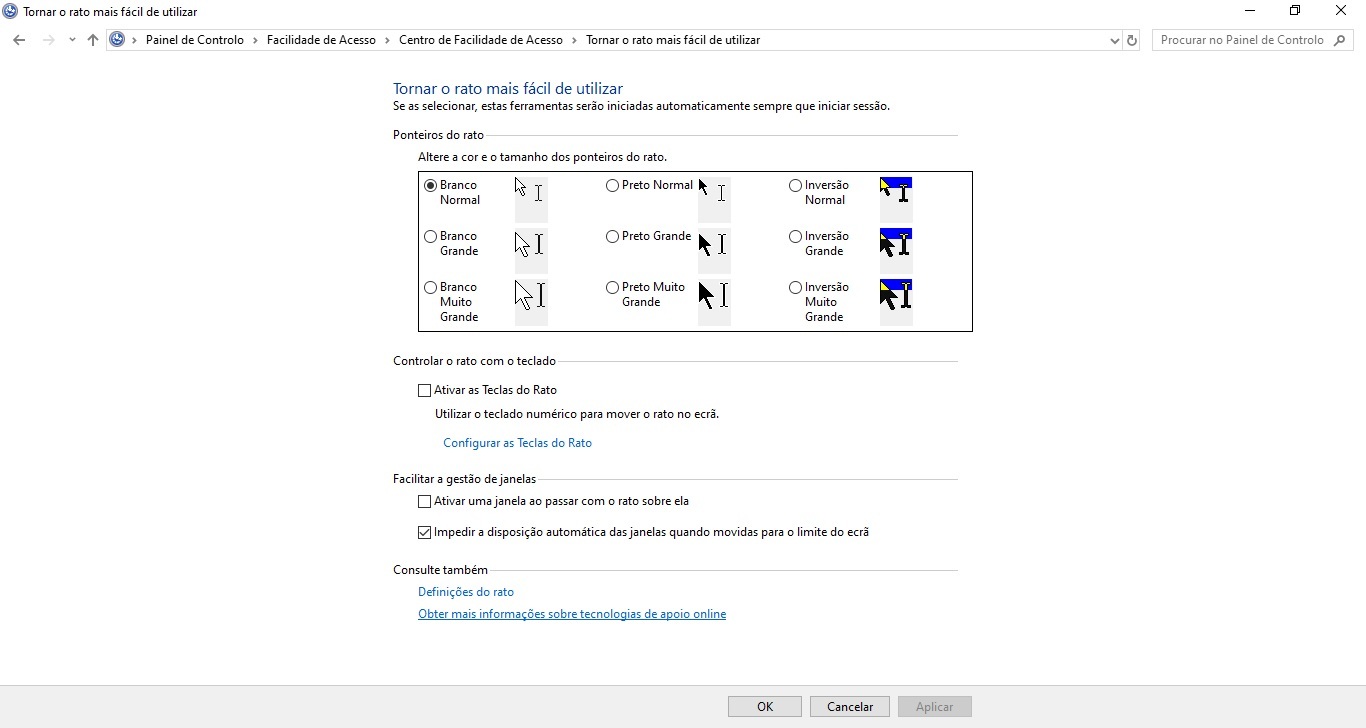
Na opção “Tornar o rato mais fácil de utilizar” encontrará ferramentas que aumentarão o tamanho do ponteiro do rato, que permitem controlá-lo através do teclado ou ainda facilitar a gestão das janelas no seu ecrã.
